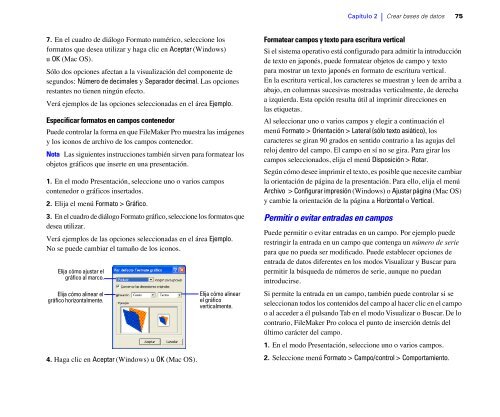Descargar FileMaker Pro 8 - Mundo Manuales
Descargar FileMaker Pro 8 - Mundo Manuales
Descargar FileMaker Pro 8 - Mundo Manuales
- No tags were found...
You also want an ePaper? Increase the reach of your titles
YUMPU automatically turns print PDFs into web optimized ePapers that Google loves.
Capítulo 2 | Crear bases de datos 757. En el cuadro de diálogo Formato numérico, seleccione losformatos que desea utilizar y haga clic en Aceptar (Windows)u OK (Mac OS).Sólo dos opciones afectan a la visualización del componente desegundos: Número de decimales y Separador decimal. Las opcionesrestantes no tienen ningún efecto.Verá ejemplos de las opciones seleccionadas en el área Ejemplo.Especificar formatos en campos contenedorPuede controlar la forma en que <strong>FileMaker</strong> <strong>Pro</strong> muestra las imágenesy los iconos de archivo de los campos contenedor.Nota Las siguientes instrucciones también sirven para formatear losobjetos gráficos que inserte en una presentación.1. En el modo Presentación, seleccione uno o varios camposcontenedor o gráficos insertados.2. Elija el menú Formato > Gráfico.3. En el cuadro de diálogo Formato gráfico, seleccione los formatos quedesea utilizar.Verá ejemplos de las opciones seleccionadas en el área Ejemplo.No se puede cambiar el tamaño de los iconos.Elija cómo ajustar elgráfico al marco.Elija cómo alinear elgráfico horizontalmente.4. Haga clic en Aceptar (Windows) u OK (Mac OS).Elija cómo alinearel gráficoverticalmente.Formatear campos y texto para escritura verticalSi el sistema operativo está configurado para admitir la introducciónde texto en japonés, puede formatear objetos de campo y textopara mostrar un texto japonés en formato de escritura vertical.En la escritura vertical, los caracteres se muestran y leen de arriba aabajo, en columnas sucesivas mostradas verticalmente, de derechaa izquierda. Esta opción resulta útil al imprimir direcciones enlas etiquetas.Al seleccionar uno o varios campos y elegir a continuación elmenú Formato > Orientación > Lateral (sólo texto asiático), loscaracteres se giran 90 grados en sentido contrario a las agujas delreloj dentro del campo. El campo en sí no se gira. Para girar loscampos seleccionados, elija el menú Disposición > Rotar.Según cómo desee imprimir el texto, es posible que necesite cambiarla orientación de página de la presentación. Para ello, elija el menúArchivo > Configurar impresión (Windows) o Ajustar página (Mac OS)y cambie la orientación de la página a Horizontal o Vertical.Permitir o evitar entradas en camposPuede permitir o evitar entradas en un campo. Por ejemplo puederestringir la entrada en un campo que contenga un número de seriepara que no pueda ser modificado. Puede establecer opciones deentrada de datos diferentes en los modos Visualizar y Buscar parapermitir la búsqueda de números de serie, aunque no puedanintroducirse.Si permite la entrada en un campo, también puede controlar si seseleccionan todos los contenidos del campo al hacer clic en el campoo al acceder a él pulsando Tab en el modo Visualizar o Buscar. De locontrario, <strong>FileMaker</strong> <strong>Pro</strong> coloca el punto de inserción detrás delúltimo carácter del campo.1. En el modo Presentación, seleccione uno o varios campos.2. Seleccione menú Formato > Campo/control > Comportamiento.